Какво Блещукащи и те разтоварват работен лист на Excel
Cparklayny - е мини-диаграми, построен в Excel клетки
Те ви позволяват да вмъкнете диаграма в клетка, и по този начин спаси работното пространство. Ето как изглежда:
Разработчиците са ни предлагат да изберете един от трите вида "SPARK", подобно на класическите видове диаграми:
- Блещукащи графичен - е крива, показваща промяната в стойността на времето
- SPARKLINE хистограма - набор от колони за оценка на съотношението на
- Победа / загуба - набор от цветни блокове, съответните стойности. Цвят и посоката на шоуто, как нещата са се променили стойността в клетката, тъй като в сравнение с предходната
За да се покаже Блещукащи за серия или група от поредица, изберете таблицата с данни, може да получи по Поставете лента - Блещукащи. В блокови команди, ще видите, 3 бутона, съответстващи на видовете Блещукащи: графики, хистограми, победа / загуба. Изберете точно тази, която е необходима.
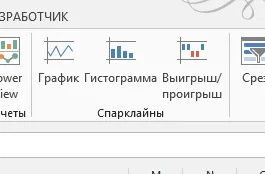
След натискане на бутона, поставете SPARKLINE отворен диалогов прозорец "Създаване Блещукащи". Там ще трябва да изберете, за да вмъкнете диаграма, в която клетките. За да вмъкнете, изберете размера на границите, равна на съответния размер на масива от данни. Ако имате размер на таблицата на 10x12 клетки, изберете, за да вмъкнете графики масив 1x10 или 12x1. Щракнете върху OK, и ще бъдат създадени Блещукащи!

Изберете една от клетките, които съдържа Блещукащи, за разделът се появява лента "Дизайнер", която съдържа всички опции за форматиране и преобразуване Блещукащи. Аз трябва да кажа, че ако направите масив от "SPARK", всички промени формата по подразбиране ще се прилага за целия масив, а не на избраната клетка.
За да промените типа на диаграмата. кача на лента дизайнер - тип. и натиснете бутона, съответстващ на желания тип "Spark". Промените се веднага показват на работния лист.
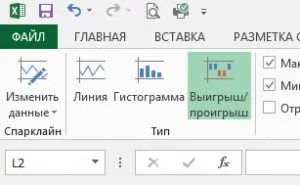
За да персонализирате дисплея на маркери. На лентата има блок Designer - Show. където можете да се остави отметка в следните позиции:
- Максимална точка - показване на маркера на картата, най-много;
- Минималната точка - маркер на графика в долната точка;
- Негативен момент - маркер точки с отрицателни стойности;
- Първата точка - маркер за първи път точка масив;
- Последна точка - маркери във всички точки;
- Маркери - показване на всички маркери;
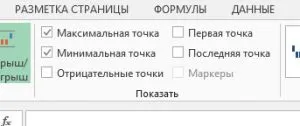
За да изберете цветова схема. намерите блок дизайнер - Стил. Тук можете да изберете една от предварително дефинираните стилове, или да зададете параметрите му. Натиснете бутона "цвят SPARKLINE", за да изберете цветни графики. В същото меню можете да настроите ширината на линията.
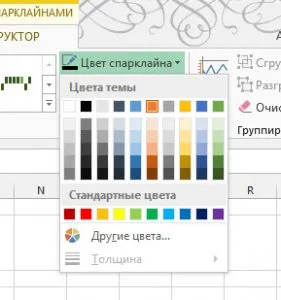
В менюто "Marker Color", можете да изберете цветовете на маркери във всяка група: максималната точка, минимум негативното и т.н.
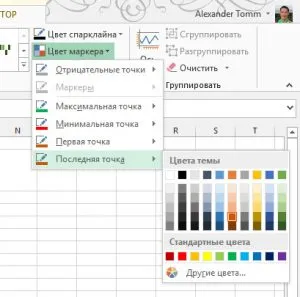
За да промените изходните данни. или клетки, които съдържат Блещукащи - Намерете командването на Designer лентата - Промяна на данните.
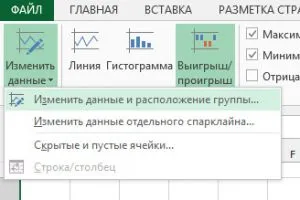
В падащото меню, за да изберете командата:
- Промяна на данните и местоположението на групата - отваря прозорец, където можете да се определи отново изходните данни и местоположението на съответните им Блещукащи;
- Променете една единствена данни SPARKLINE - промяна на изходните данни за SPARKLINE в една клетка
- Скрити и празните клетки - тук можете да изберете начин за справяне с липсващи данни, т.е. като SPARKLINE показване на празна клетка (оставете празно, за да приемем, нула, или да се свържете онлайн предишния и следващите точки). Също така, можете да зададете "Show тик скрити данни в редове и колони. По подразбиране, скрити данните не се показват.
Dlyanastroyki SPARKLINE оси имат падащото меню, Designer - група - Ос.
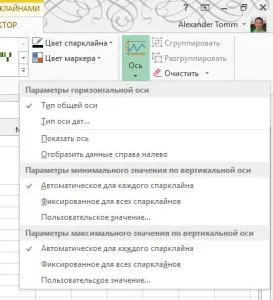
Следните настройки могат да се извършват в това меню:
- Изберете ос тип ( "общ тип ос" или "период ос тип"). Ако си представяте данните разпределени по дата, по-добре е да изберете втория вариант, тогава Excel ще разпределя график не е еднакъв в клетката, и в съответствие с оста на времето. В примера по-долу - Данни от 1 до 14 номера но няма информация 5, 6 и 9, номерата. Ако изберете "Вид на обща ос" (виж клетка C15.) - хистограма барове бяха разпределени пропорционално от другата страна на клетката, като, ако има някакви данни. Но това е неправилно! Изберете "тип дата ос" (вж. C16 клетки), и да видим 3 празни места, където не е уточнена информация. И това е, показват данни на правилното време
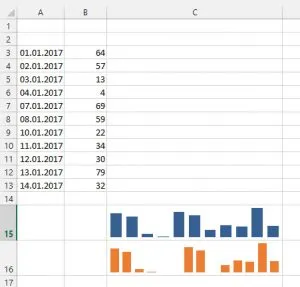
- Показване на ос - показва хоризонтална линия, която симулира ос
- Показват данни от дясно на ляво
- Задаване на минимални и максимални стойности за вертикалната ос. Програмата може автоматично да изберете настройките, или да ги оставят сами.
В същия блок на наличната лента за още 3 важни бутони:
- Group - събере група, посветена на споделяне Блещукащи формат;
- Разгрупиране - прекъсване на групата за отделния форматиране на всяка графика
- Ясно - да се премахне Блещукащи на клетките.
В следващата статия ще научите как да се работи с графика. Дори и да сте сигурни, че знаете всичко за него, прочетете всички едно и също, че ще бъде интересно. Докато се срещнем отново!